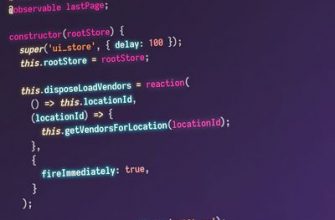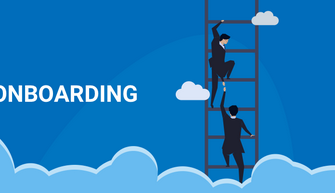BitLocker предоставляет максимальную защиту при использовании с технологией TPM (модуль доверенной платформы), который часто встречается на устройствах под управлением Windows. Технология TPM работает с BitLocker, чтобы обеспечить целостность устройства в автономном режиме.
В дополнение к TPM, BitLocker имеет возможность блокировать нормальный процесс загрузки, пока пользователь не введет персональный идентификационный номер (PIN) или не вставит съемное устройство, которое содержит ключ запуска. Эти меры безопасности обеспечивают многофакторную аутентификацию.
На устройствах без TPM BitLocker все равно может использоваться для шифрования диска операционной системы. Это потребует введения PIN-кода или подключения ключа запуска.
- Системные требования
- Поддерживаемые версии Windows
- Шифрование устройств
- Для чего нужен BitLocker?
- Можно ли взломать Битлокер?
- Что делать если нет ключа Битлокер?
- Как снять Битлокер?
- Что такое BitLocker на флешке?
- Что такое BitLocker и как он работает?
- Как снять защиту с флешки BitLocker?
- Как открыть BitLocker на Windows 10?
- Как работает BitLocker Windows 10?
- Где найти ключ от BitLocker?
- Почему важно сохранить в BitLocker ключ для восстановления доступа?
- Как разблокировать BitLocker если система не загружается?
- Как отключить Шифрование BitLocker через командную строку?
- Как включить BitLocker Windows 11?
- Как отключить BitLocker Windows 8?
- Шифрование системного диска C с Bitlocker в Windows 10, активация TPM, что делать без TPM?
Системные требования
Для использования всех функций BitLocker необходимо⁚
- Наличие TPM версии 1.2 или более поздней версии.
- Наличие биоса или UEFI-программного обеспечения, совместимого с TCG (Техническая группа по компьютерным технологиям), которое включает в себя поддержку TCG-указанной статической цепочки доверия.
- Поддержка дискового пространства USB в системном биосе или программном обеспечении UEFI.
- Включенный режим native UEFI и функцию secure boot на устройствах с TPM версии 2.0.
Поддерживаемые версии Windows
BitLocker доступен в следующих версиях Windows⁚
- Windows 10 Pro
- Windows 10 Enterprise
- Windows 11 Pro
- Windows 11 Enterprise
Шифрование устройств
На устройствах, где поддерживается, автоматически включается шифрование устройства, так что устройство всегда защищено. Если устройство не первоначально подходит для шифрования устройства, но затем изменение делает его подходящим (например, включается Secure Boot), шифрование устройства активирует BitLocker автоматически, как только обнаружит это.
Метод шифрования по умолчанию ⎯ XTS-AES 128-bit, но можно настроить другой метод шифрования.
BitLocker предоставляет защиту для устройств под управлением Windows, обеспечивая шифрование целых томов и мощные механизмы аутентификации. Это делает его важным инструментом для обеспечения безопасности и конфиденциальности данных.
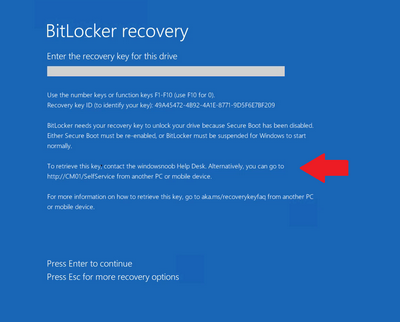
Для чего нужен BitLocker?
BitLocker позволяет включать шифрование данных как на жестких дисках компьютера, так и на съемных накопителях, что очень даже удобно. Если вы вдруг потеряете флешку, на которой была установлена данная опция, то даже при подключении ее к компьютеру человек не сможет получить доступ, пока не введет пароль.
Можно ли взломать Битлокер?
Ключ шифрования BitLocker можно взломать дешёвым устройством
Технически он защищает доступ к данным даже после извлечения накопителя. Однако Андзакович установил, что базовые конфигурации позволяют хакерам извлечь ключ шифрования при его передаче из Trusted Platform Modules, или TPM, к шине Low Pin Count (LPC).
Что делать если нет ключа Битлокер?
Потерянный ключ запуска
- Войдите с учетной записью администратора в компьютер с потерянным ключом запуска.
- Откройте "Управление BitLocker".
- Выберите Сделать дубликат ключа запуска, вставьте чистый USB-диск, на котором вы собираетесь записать ключ, а затем выберите Сохранить.
Как снять Битлокер?
Отключите BitLocker
Укажите в поисковой строке Windows [Управление BitLocker] ①, затем нажмите [Открыть]②. Нажмите на [Отключить BitLocker]③ рядом с диском, для которого будет отключено шифрование. Если диск заблокирован, вам нужно выбрать [Разблокировать диск] и указать пароль для отключения BitLocker.
Что такое BitLocker на флешке?
BitLocker это средство шифрования разделов. Есть различное ПО по шифрованию отдельных файлов и каталогов, но данное средство позволяет зашифровать полностью USB накопитель, и при подключении флешки к другому компьютеру, чтобы получить доступ к данным необходимо ввести пароль.
Что такое BitLocker и как он работает?
BitLocker шифрует логический диск , а не физический диск. логический диск может занимать часть диска, а может включать в себя массив из нескольких дисков. Для работы BitLocker'у в случае шифрования системного диска потребуется два NTFS-[логических диска], один для ОС и один для загрузочной части.
Как снять защиту с флешки BitLocker?
В случае, если требуется отключить BitLocker для диска или флешки, шаги будут следующими:
- В проводнике нажмите правой кнопкой мыши по зашифрованному и разблокированному диску, выберите пункт «Управление BitLocker». …
- Найдите ваш диск в списке и нажмите «Отключить BitLocker» (требуются права администратора на компьютере).
Как открыть BitLocker на Windows 10?
Или нажмите кнопку Пуск и в разделе Система Windows выберите Панель управления. На панели управления выберите Система и безопасность, а затем в разделе Шифрование диска BitLocker выберите Управление BitLocker. Примечание. Этот параметр будет отображаться, только если функция BitLocker доступна для вашего устройства.
Как работает BitLocker Windows 10?
Функция шифрования диска BitLocker позволяет уберечь ваши данные в случае утери компьютера. Чтобы получить данные с вашего диска, потребуется ввести пароль, даже если диск будет извлечен из компьютера и будет подключен к другому. Также можно включить шифрование и для внешних дисков.
Где найти ключ от BitLocker?
Места, в которых можно найти ключ BitLocker:
- На сохраненной распечатке. Поищите ключ BitLocker в местах, в которых вы храните важные документы;
- На флэш-накопителе USB. …
- В учетной записи Майкрософт. …
- В учетной записи Azure Active Directory.
Почему важно сохранить в BitLocker ключ для восстановления доступа?
Кроме того, ключ восстановления можно использовать для доступа к файлам и папкам на съемном диске данных (например, на внешнем жестком диске или USB флэш-памяти), зашифрованном с помощью BitLocker To Go, если по каким-то причинам забыли пароль или компьютер не может получить доступ к диску.
Как разблокировать BitLocker если система не загружается?
↑ Как разблокировать BitLocker, если система не загружается
Всё очень просто. Загрузившись с диска, выполняем те же действия, что и в рабочей Windows: кликаем дважды по зашифрованному диску, жмём «Дополнительные параметры» → «Введите ключ восстановления», вводим ключ и нажимаем «Разблокировать».
Как отключить Шифрование BitLocker через командную строку?
Шаг 1: Откройте командную строку от имени администратора. Для этого, на панели задач нажмите иконку поиска, введите «cmd» и нажмите «Запуска от имени администратора». manage-bde -off <букву диска>: Шаг 3: Замените <букву диска> фактической буквой диска, который вы хотите расшифровать.
Как включить BitLocker Windows 11?
Выберите Шифрование: \ (или Windows компьютера). Нажмите правой кнопкой мыши на выделенный диск. Нажмите включить BitLocker (Примечание.
…
- Нажмите правой кнопкой мыши меню «Пуск» Windows.
- Выберите Панель управления
- Нажмите Система и безопасность.
- Выберите любой параметр в разделе Шифрование диска BitLocker.
Как отключить BitLocker Windows 8?
- Нажмите кнопку меню «Пуск» Windows.
- В поле поиска введите Панель управления.
- Выберите пункт Система и безопасность или выполните поиск BitLocker в окне «Панель управления».
- Выберите любой параметр в разделе Шифрование диска BitLocker.